CAD中如何使用sc参照命令缩放图片?
Hello!大家好,我是阿广,今天小编来分享一下“CAD中如何使用sc参照命令缩放图片?”这篇文章,我们每天分享有用的知识,下面小编就来分享一下吧,大家一起来学习吧!(⊃‿⊂)
原料/工具
无
方法/步骤
第1步
我们一下图为例,最上方尺寸标注是300,然而该图实际尺寸并非300。
键盘输入sc命令。
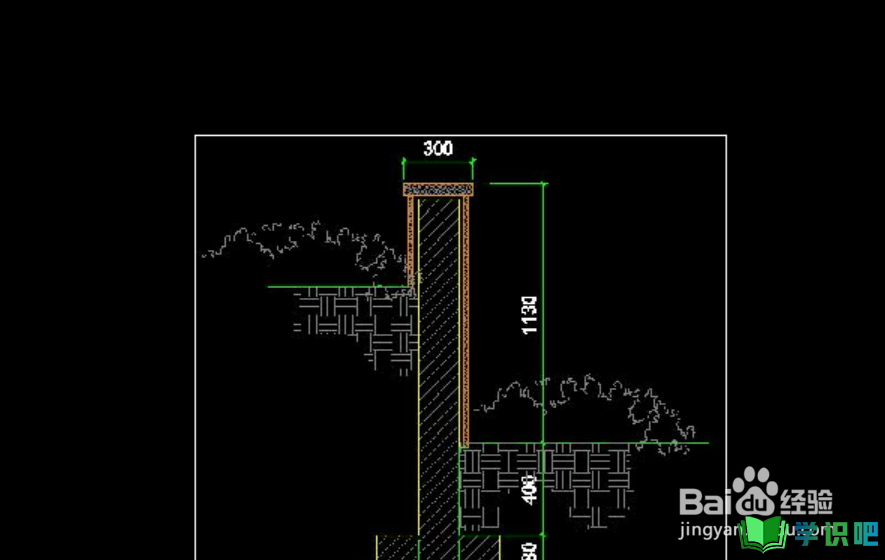
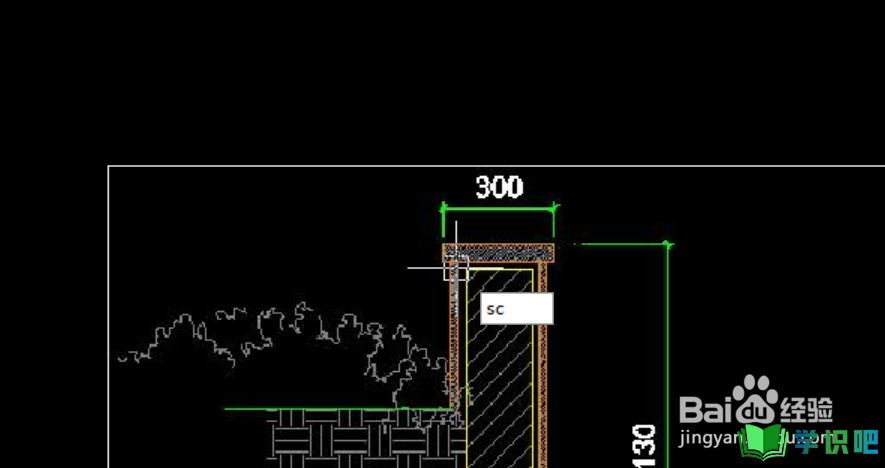
第2步
然后选择该图片作为缩放对象。
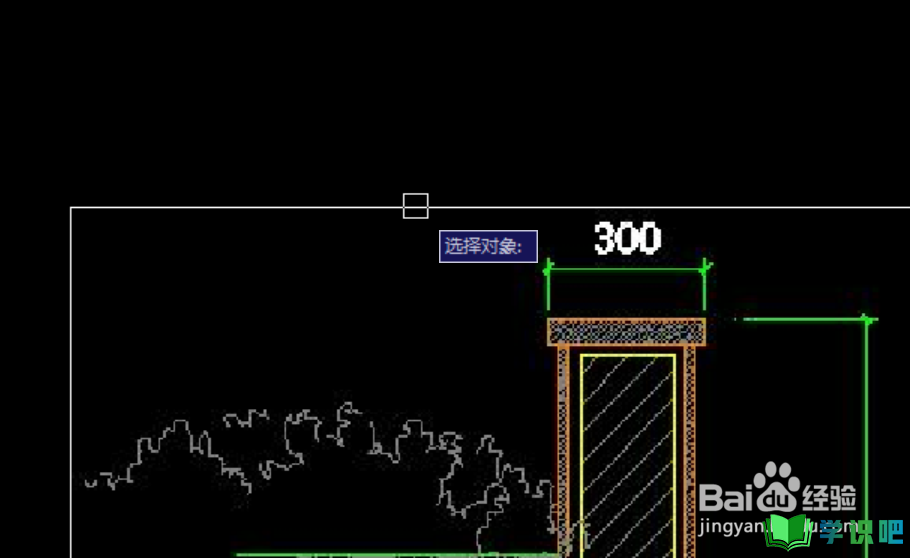
第3步
选中后光标任意点一点作为基点。
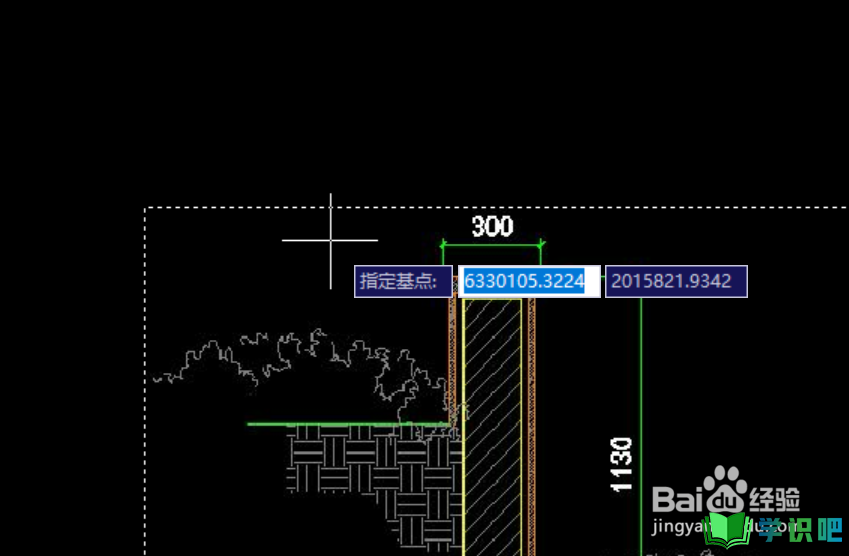
第4步
这时候键盘输入r,启动参照缩放命令。
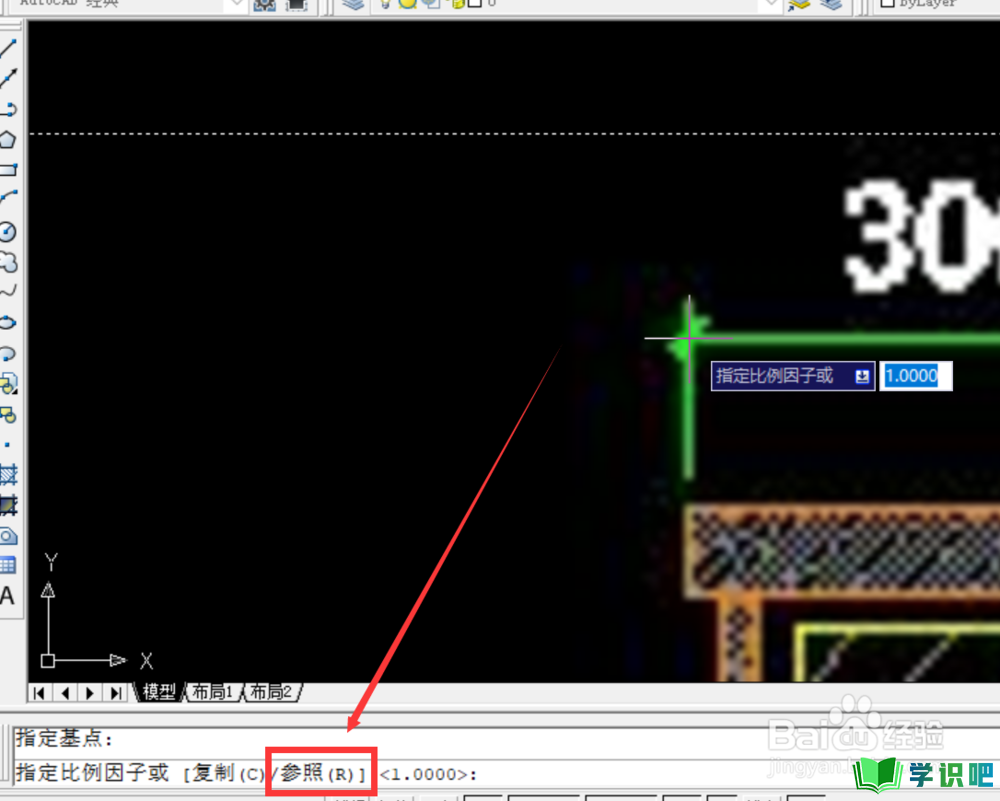
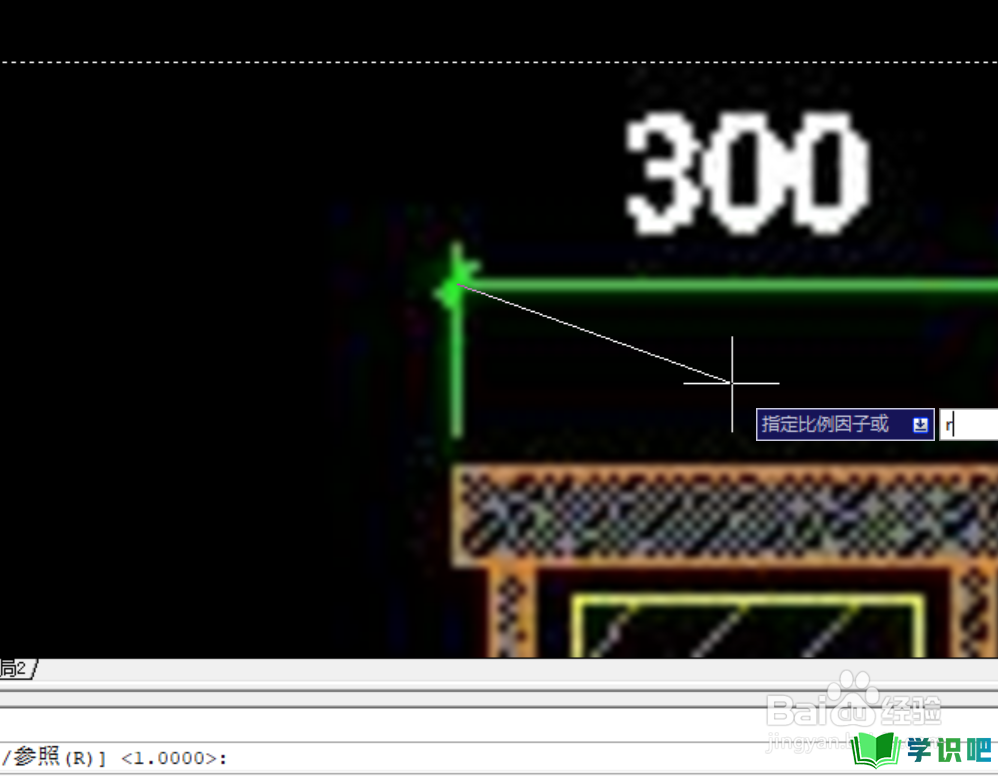
第5步
光标选取图中标注300长度的绿色标注线,选取后键盘输入300.
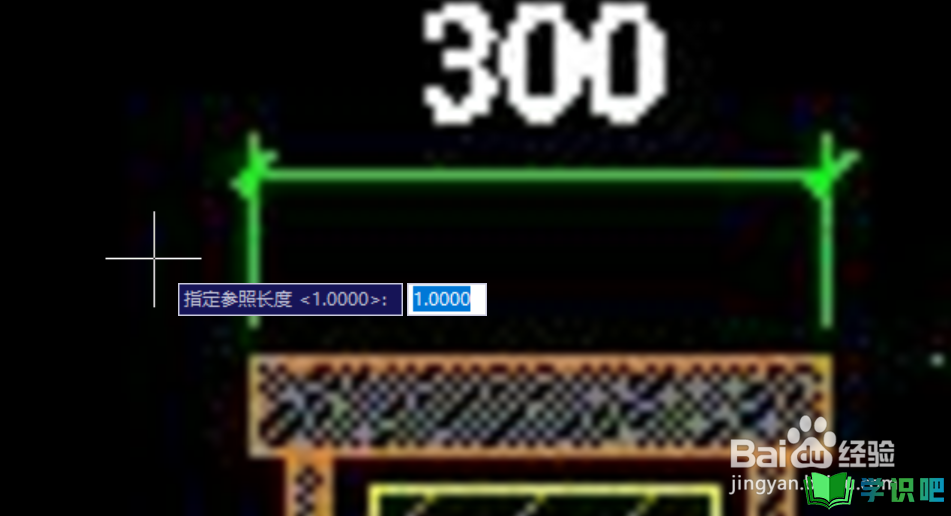

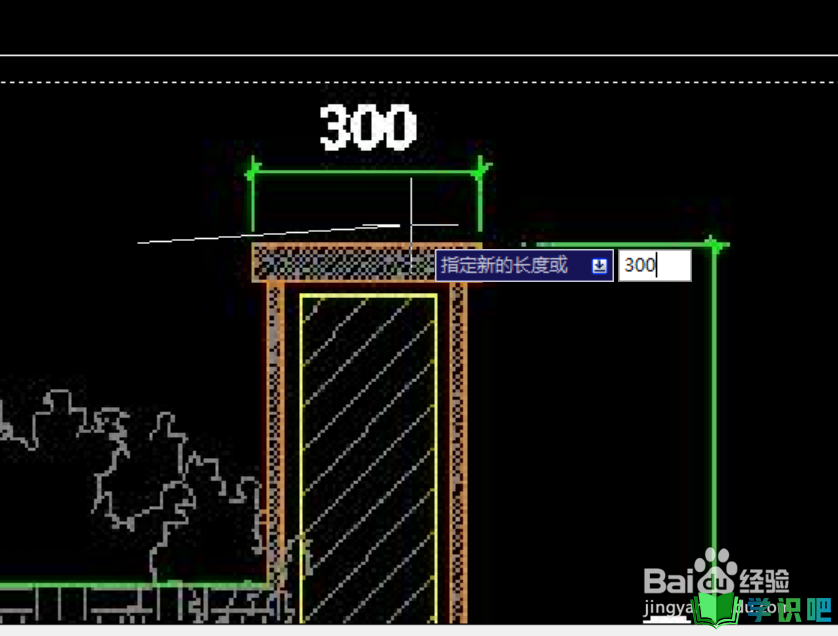
第6步
输入后确认,这时候图片就会缩放。
使用di命令量取图中标注300长度的绿色标注线,这时候你会发现测量长度趋于300。

温馨提示
以上就是“CAD中如何使用sc参照命令缩放图片?”的全部内容了,小编已经全部分享给大家了,希望大家能学到新的知识!最后,小编希望以上分享的内容对大家有所帮助,如果觉得还不错就给小编点个赞吧!(⊃‿⊂)
